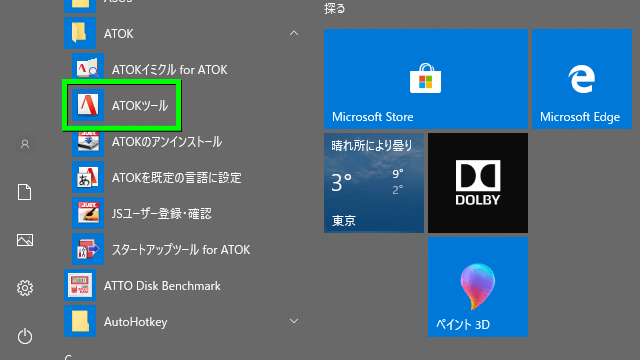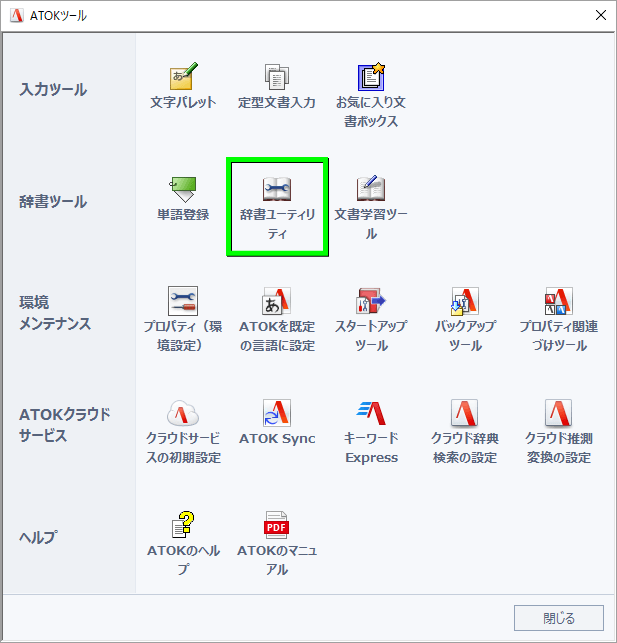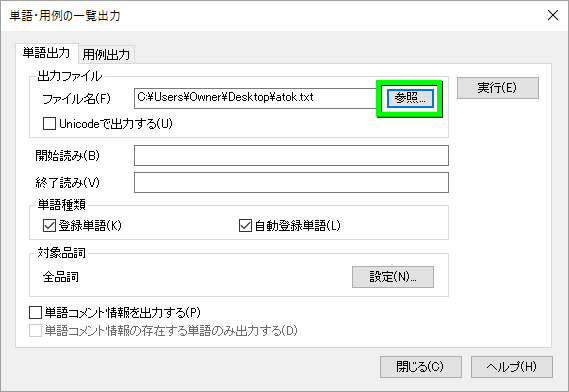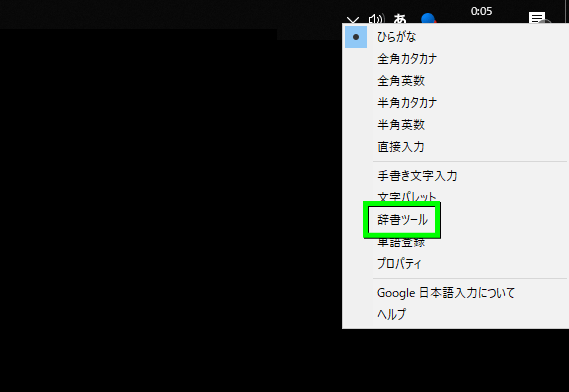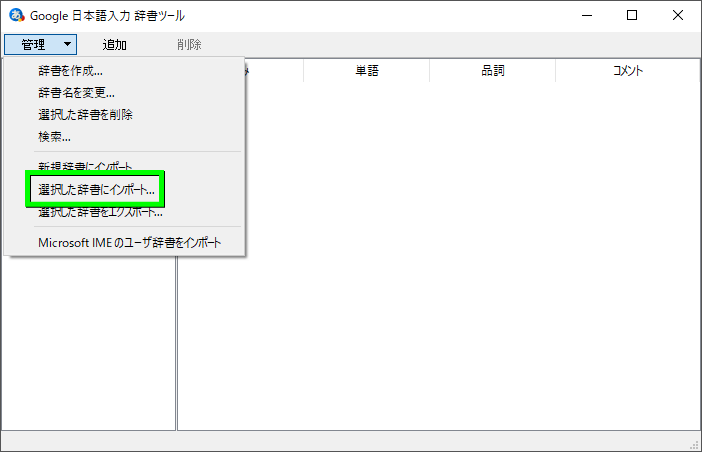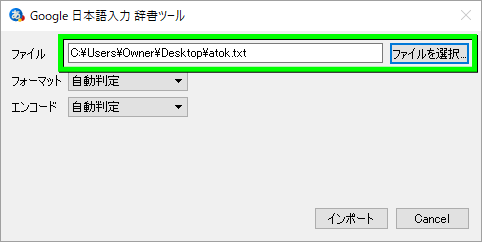入力作業効率が高い日本語入力ソフトとして定評のある、ジャストシステムの「ATOK(エイトック)」
今回の記事ではこの「ATOK」からGoogle日本語入力へ、ユーザー辞書を移行する方法を解説します。
ATOKとは?
とことん入力作業効率をアップする機能を盛り込んだ、ジャストシステムの「日本語入力ソフト」のこと。
近年ではATOKディープコアエンジンやATOKディープコレクトを搭載し、性能がさらに向上しています。
ちなみにパッケージ版の最終バージョンは「ATOK 2017」で、それ以降は月額課金型のATOK Passportに。
このATOK Passportは2つのプランが用意されており、1契約で最大10台の端末へインストールできます。
ATOK Passport 紹介動画
ユーザー辞書のエクスポート
まず「スタート」から「ATOKフォルダ」に進み「ATOKツール」を起動します。
つぎに辞書ツールにある「辞書ユーティリティ」を選択します。
上のメニューバーから「単語・用例の一覧出力」を選択します。
単語出力タブの「参照」から任意の場所を選び、任意の名前を入力して「実行」します。
ユーザー辞書のインポート
ATOKのユーザー辞書をインポートする前に、Google日本語入力を「インストール」します。
その後、タスクトレイにある文字の「あ」や「A」の表示を右クリックして「辞書ツール」を選択します。
Google日本語入力辞書ツールが開いたら「選択した辞書にインポート」を選択します。
「ファイルを選択」から、先程エクスポートした「テキストファイル」を指定すれば完了です。
ちなみに自身の環境では、全ての登録単語の冒頭に「半角のマイナス」を使用しています。
しかしATOKから出力すると全角のマイナスに変わるため、テキストエディタで置換が必要でした。